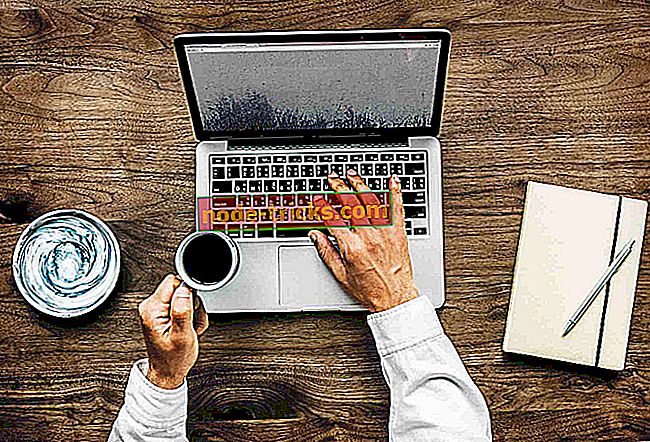Fix: Microsoft Visual C ++ Runtime Error Windows 10-s
Noh, kui värskendasite hiljuti uue Windows 10 tehnilise eelvaate versiooni ja installisite värskenduse KB3034229, näib, et kõik toimib hästi Windows 10-s.
Kuid pärast operatsioonisüsteemi taaskäivitamist või väljalülitamist ilmub ekraanile aken „Microsoft Visual C ++ Runtime Library“ sõnumiga, et „See rakendus on palunud Runtime'il seda ebatavalisel viisil lõpetada”. Kuid te ei pea muretsema, sest meil on Windows 10-s Visual C ++ Runtime Error-i parandus ja seejärel saate jätkata operatsioonisüsteemi tavapärast kasutamist.
Enamikul juhtudel, kui saate Microsoft Visual C ++ Runtime'i vea Windows 10 tehnilises eelvaates, on see operatsioonisüsteemi ja videokaardi draiveri või Windows 10 tehnilise eelvaate Visual C ++ funktsiooni vahelise vastuolu tõttu katkine või rikutud.
Sellisel juhul soovitame TweakBit Driver Updaterit (100% turvaline ja meie poolt testitud), et laadida automaatselt arvutisse kõik aegunud draiverid.
Teeme allpool mõned testid, et kontrollida draivereid ning samuti püüame teha Windows 10 tehnilisel eelvaates puhta alglaadimise, et näha, kas veateate põhjuseks on hiljuti installitud kolmanda osapoole rakendus.
Microsoft Visual C ++ Runtime Error võib olla problemaatiline ja vigadest rääkides teatasid kasutajad ka järgmistest probleemidest:
- Microsoft Visual C ++ Runtime error r6025, r6034, r6016, r6030, r6002 - Mõnikord on see veateade koos veakoodiga. R-veakood on kõige tavalisem ja enamik R-veakoode saate määrata ühe meie lahenduse abil.
- Microsoft Visual C ++ Runtime error explorer.exe, qbw32.exe, atibtmon.exe, csrss.exe, nvvsvc.exe - Mõnikord võib see viga anda selle põhjustanud faili nime. Probleemi lahendamiseks peate lihtsalt leidma probleemsete failidega seotud rakenduse ja installima selle uuesti.
- Microsoft Visual C ++ Runtime error Excel, Internet Explorer, Skype, Steam, Java - See veateade võib ilmuda erinevate rakenduste kasutamisel ning paljud kasutajad teatasid sellest veast Excel, Skype, Steam ja Java kasutamisel.
- Microsoft Visual C ++ käitusaja viga käivitamisel - mõnel juhul võib see tõrketeade käivitamisel kohe ilmuda. Selle põhjuseks on tavaliselt teie rakendused.
- Microsoft Visual C ++ Runtime Error Nvidia - Mitmed kasutajad teatasid, et selle vea põhjuseks on nende Nvidia graafika. Probleemi lahendamiseks peate draiverid värskendama või uuesti installima.
- Microsoft Visual C ++ häälestus ebaõnnestus, ei installinud - mitmed kasutajad teatasid, et nad ei saa Visual C ++ installida. Nende sõnul ei õnnestu häälestus oma arvutis täita.
- Microsoft Visual C ++ määratlemata viga - mõnikord võite saada täpsustamata veateate. See võib olla suur probleem, kuid peaksite saama selle ühe lahenduse abil parandada.
- Microsoft Visual C ++ hoiab krahhi - Teine suhteliselt levinud probleem Visual C ++ -ga on sageli krahh. Probleemi lahendamiseks peate Visual C ++ Redistributable'i uuesti installima.
Kuidas määrata Microsoft Visual C ++ Runtime Error Windows 10 tehnilises eelvaates
- Eemaldage oma videokaardi draiver
- Tehke Clean boot
- Paigaldage uuesti tehniline eelvaade
- Installige uuesti Microsoft Visual C ++ redistributables
- Looge uus kasutajakonto
- Lülitage ühilduvusrežiim välja
- Installige probleemne rakendus uuesti
Lahendus 1 - eemaldage graafikakaardi draiver
Teie graafikakaardi draiver võib sageli põhjustada Microsoft Visual C ++ Runtime Error ja seda parandada, peate oma graafikakaardi draiveri uuesti installima järgmiselt:
- Sisestage otsinguribale seadme haldur . Valige tulemuste loendist Device Manager .
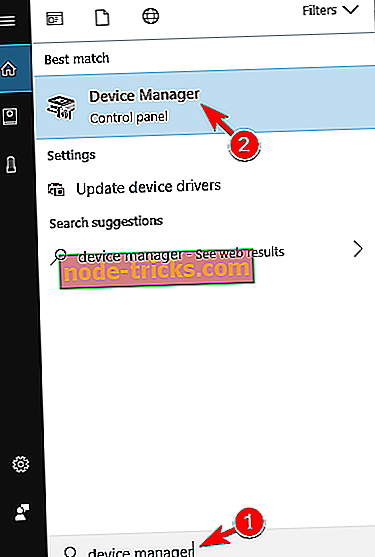
- Laiendage jaotist Display adapterid ja paremklõpsake oma graafikakaardil. Valige menüüst Uninstall device .
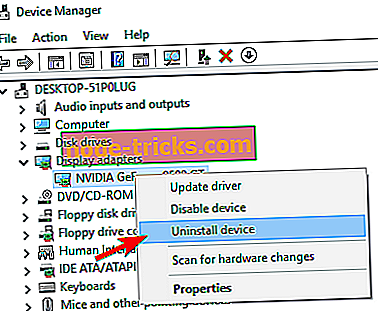
- Kuvatakse kinnitusmenüü. Kontrollige Kustuta selle seadme draiveritarkvara ja klõpsake nuppu Uninstall .
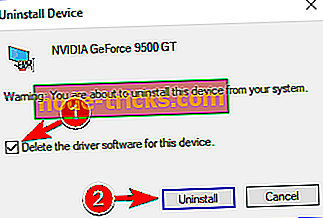
- Sulgege nii aken Device Manager kui ka teised avatavad aknad.
- Taaskäivitage oma Windows 10 arvuti.
Kontrollige, kas teil on ikka veel Microsoft Visual C ++ Runtime Error, ja kui te seda ei tee, tähendab see, et peate värskendama oma graafikakaardi draiverit uuema versiooniga, mis ühildub teie Windowsi 10 tehnilise eelvaate süsteemi versiooniga. Draiverite värskendamise kohta soovitame teil vaadata meie graafikakaardi draiveri värskendamise juhendit.
Lahendus 2 - tehke Clean boot
Mõnikord võivad kolmanda osapoole ja käivitusrakendused teie süsteemi häirida ja põhjustada Microsoft Visual C ++ Runtime Error ilmumist. Selle probleemi lahendamiseks peate teostama Clean boot, tehes järgmist.
- Vajutage Windowsi klahvi + R ja sisestage msconfig . Nüüd vajutage Enter või klõpsake selle käivitamiseks OK .
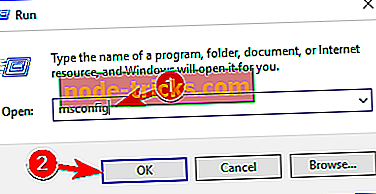
- Nüüd on teie ees süsteemikonfiguratsiooniaken . Vasak klõps või puuduta vahekaarti Teenused, mis asuvad selle akna ülaservas. Märkige ruut Peida kõik Microsofti teenused . Vasak klõps või koputage seejärel nuppu Keela kõik .
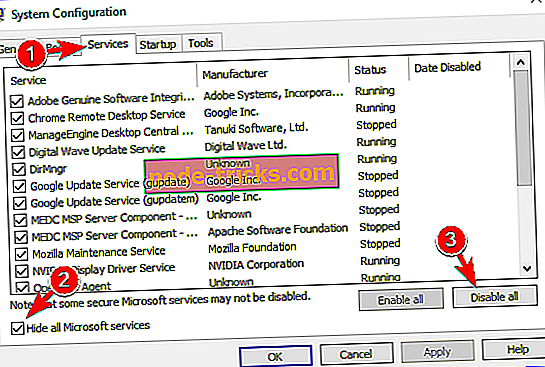
- Vasak klõps või koputage vahekaardil Üldine, mis asub selle akna ülaosas. Kontrollige valikulist käivitusfunktsiooni . Tühjendage märkeruut Laadi käivituselementide kõrval. Muudatuste salvestamiseks klõpsake nupul Rakenda ja OK .
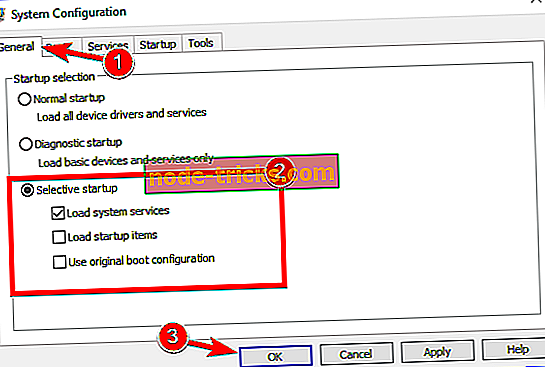
- Taaskäivitage oma Windows 10 arvuti.
Kontrollige nüüd, kas teil on ikka veel Microsoft Visual C ++ Runtime Error. Kui te ei saa enam viga, peate seda tegema, kuid seekord keelake rakendused ükshaaval ja vaadake täpselt, milline neist põhjustab selle vea.
Kiire lahendus erinevate PC vigade parandamiseks
- 1. samm : laadige see arvuti skaneerimis- ja parandustööriist alla
- 2. samm . Klõpsake nuppu „Start Scan”, et leida Windowsi probleeme, mis võivad põhjustada käivitusvigu Windows 10-s
- 3. samm : kõigi probleemide lahendamiseks klõpsake nuppu „Start Repair” (uuendamine).
Lahendus 3. Paigaldage uuesti tehniline eelvaade
- Te peate Windows 10 tehnilise eelvaate operatsioonisüsteemi täielikult uuesti installima, järgides allolevat linki.
- Windows 10 tehnilise eelvaate uuesti installimine
- Pärast operatsioonisüsteemi edukat installimist ülaltoodud juhendi järel peate veenduma, et te ei värskenda KB3034229-d just veel või vähemalt seni, kuni Microsoft lahendab probleemid Visual C ++ Runtime Error-ga.
Lahendus 4. Installige Microsoft Visual C ++ Redistributables uuesti
Microsoft Visual C ++ Runtime Error parandamiseks peate lihtsalt Visual C ++ redistributable'i uuesti installima. Selleks toimige järgmiselt.
- Vajutage Windowsi klahvi + S ja sisestage juhtpaneel . Valige loendist Control Panel .
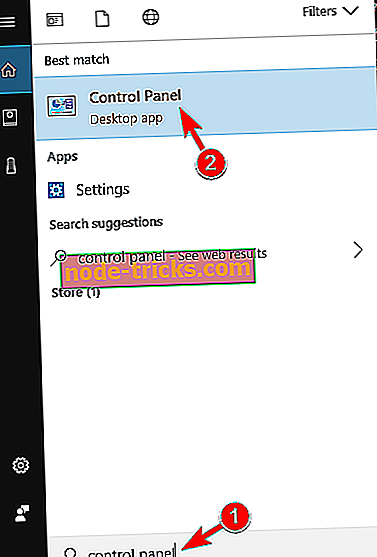
- Kui juhtpaneel käivitub, navigeerige menüüsse Programmid ja funktsioonid .

- Kui programmide ja funktsioonide aken avaneb, leidke Microsoft Visual C ++ Redistributable ja topeltklõpsake selle eemaldamiseks.
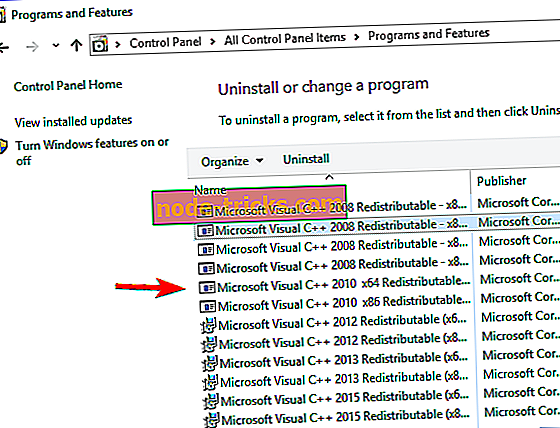
Kui olete kõik ümberjaotatavad materjalid eemaldanud, peate need Microsofti veebisaidilt alla laadima. Pidage meeles, et selle probleemi lahendamiseks peate installima kõik saadaval olevad levitatavad.
Kui te ei soovi kõiki Redistributables'e desinstallida ja alla laadida, saate valida oma installi parandamise. Selleks toimige järgmiselt.
- Järgige ülaltoodud samme ja avage programmid ja funktsioonid .
- Nüüd valige Redistributable, mida soovite parandada, ja klõpsa Change .
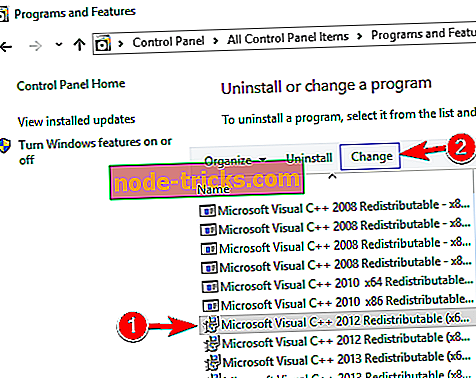
- Kui kuvatakse seadistusaken, klõpsake nupul Remont ja järgige parandusprotsessi lõpetamiseks ekraanil kuvatavaid juhiseid.
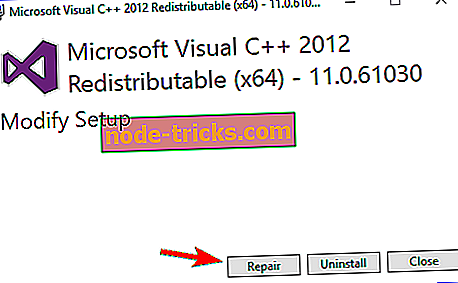
Pidage meeles, et mitte kõik Redistributable'i toetused ei paranda. Kui 2. etapi muutmise valik ei ole saadaval, on teie ainus võimalus eemaldada valitud ümberjaotatav.
See võib olla natuke tüütu lahendus, kuid paljud kasutajad teatasid, et Visual C ++ Redistributables'i uuesti installimine kinnitas neile probleemi, seega proovige kindlasti seda proovida.
5. lahendus - looge uus kasutajakonto
Kui teil on Microsoft Visual C ++ Runtime Error, võite probleemi lahendada lihtsalt uue kasutajakonto loomisega. Selleks toimige järgmiselt.
- Vajutage Windowsi klahvi + I, et avada seadete rakendus ja minna kontodele .
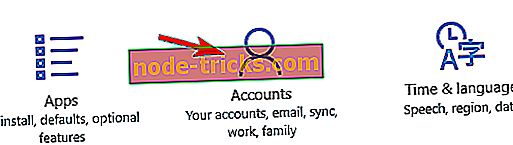
- Liikuge vasakul paanil perekonnale ja teistele inimestele . Klõpsake parempaanil paanil Lisa kedagi sellesse arvutisse .
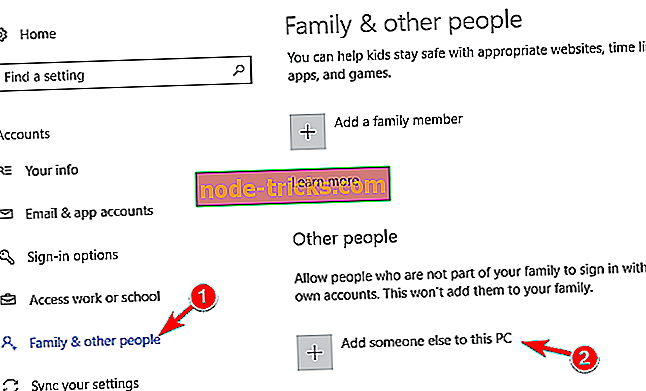
- Klõpsa, et mul ei ole selle isiku sisselogimisandmeid .
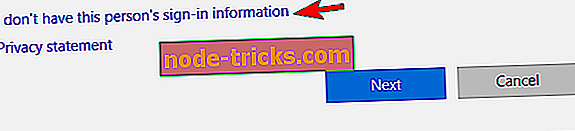
- Nüüd klõpsa nupul Lisa kasutaja ilma Microsofti kontoga .
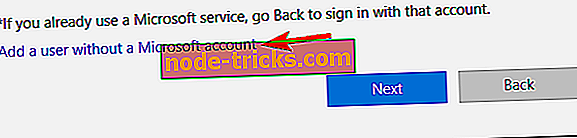
- Sisestage uue konto soovitud nimi ja klõpsake nuppu Next .
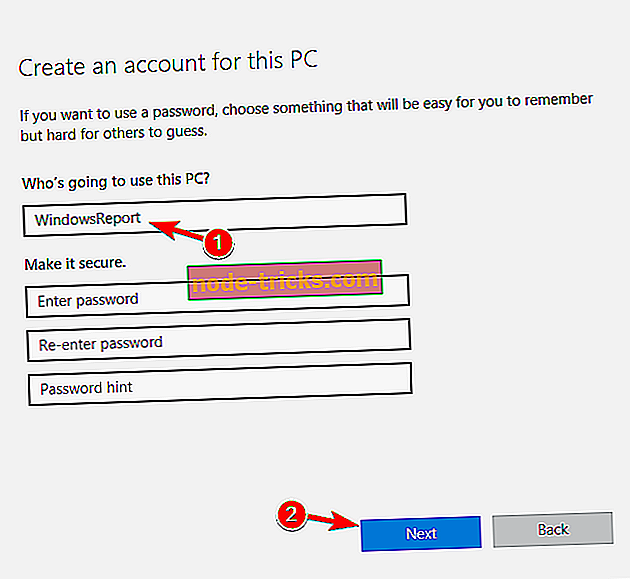
Pärast uue konto loomist peate oma praegusest kontost välja logima ja uuele kontole sisse lülitama. Kui probleem ei ilmu, tähendab see, et teie vana konto on rikutud. Probleemi lahendamiseks viige oma isiklikud failid uude kontosse ja kasutage seda oma vana konto asemel.
Lahendus 6. - Lülitage ühilduvusrežiim välja
Ühilduvusrežiim on kasulik funktsioon, mis võimaldab teil arvutis kasutada vanu rakendusi. Kuid see funktsioon võib mõnikord põhjustada Microsoft Visual C ++ Runtime Error. Probleemi lahendamiseks peate ühilduvuse režiimi keelama, tehes järgmist.
- Leidke rakendus, mis annab teile selle vea, paremklõpsake seda ja valige menüüst Atribuudid .
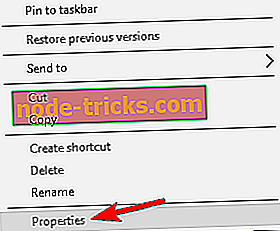
- Avage vahekaart Ühilduvus ja veenduge, et käivita see programm ühilduvusrežiimis ei ole lubatud. Nüüd klõpsake muudatuste salvestamiseks nuppu Apply ja OK .
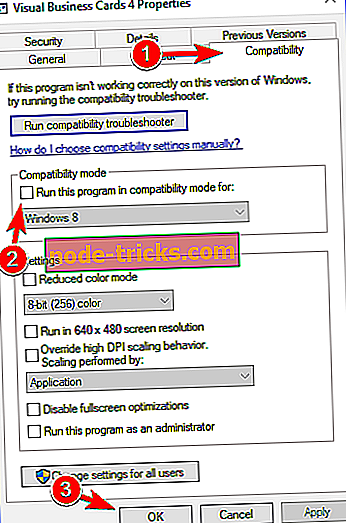
Pärast seda proovige rakendus uuesti käivitada ja veateade ei peaks ilmuma.
Lahendus 7. Installige probleemne rakendus uuesti
Kui saate konkreetse rakenduse käivitamisel Microsoft Visual C ++ Runtime Error'i, võite proovida selle rakenduse uuesti installida. Mõnikord võivad teie failid rikkuda ja see võib põhjustada selle vea ilmumist.
Probleemi lahendamiseks installige lihtsalt see probleem, mis annab teile selle probleemi ja kontrolli, kas see aitab. Probleemi uuesti ilmnemise tagamiseks laadige kindlasti alla ja installige uusim versioon.
Te olete valmis, ülaltoodud sammud parandavad teie Microsoft Visual C + + Runtime Error'i võimalikult lühikese aja jooksul, kuid kui teil tekib mõni muu probleem, mida saate allpool lehekülje kommentaaride osas alla kirjutada, ja me aitame teid sellega veelgi paremini probleem.

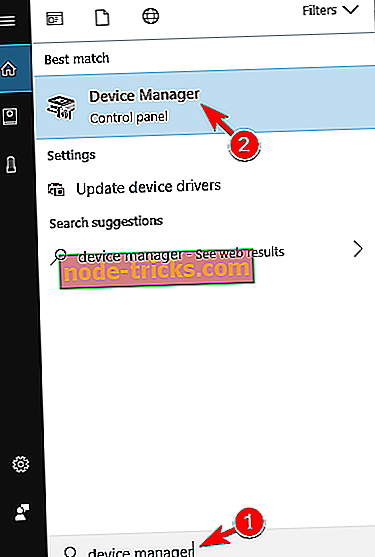
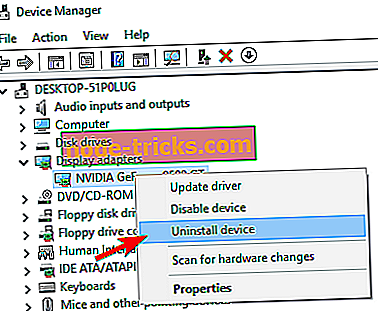
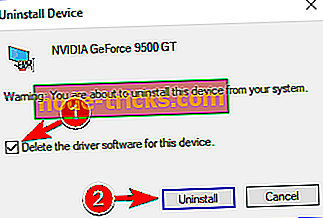
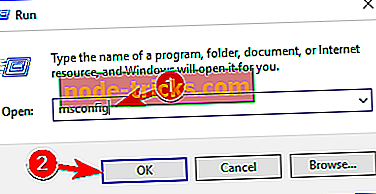
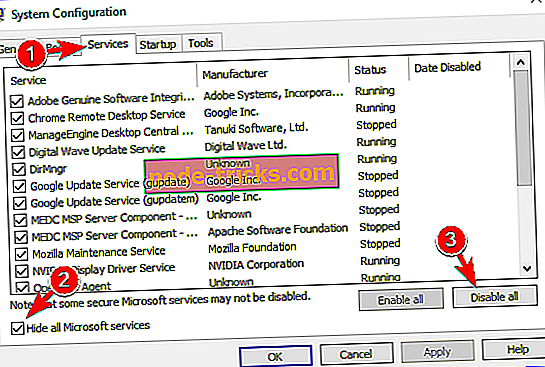
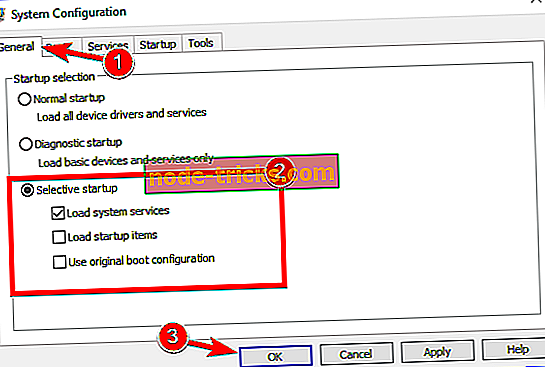
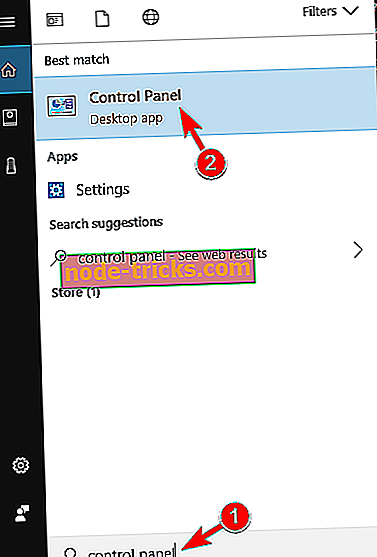

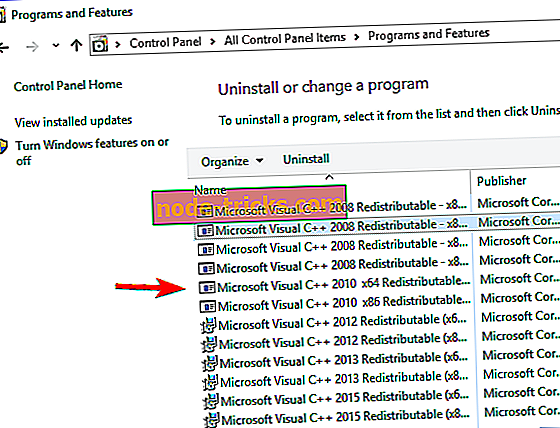
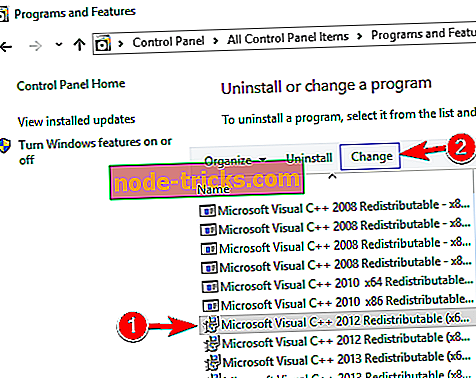
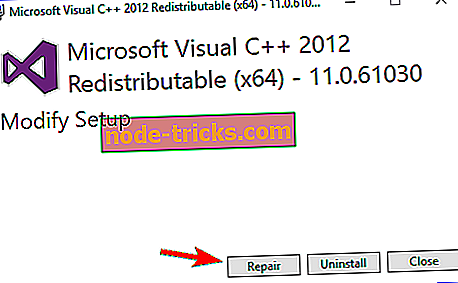
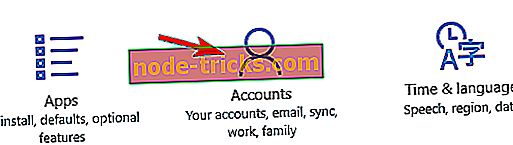
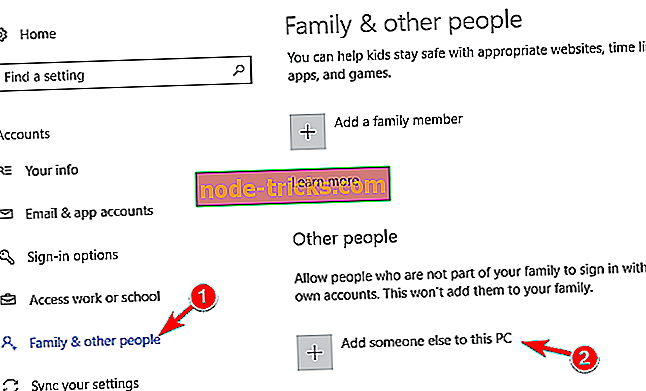
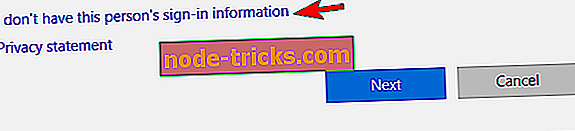
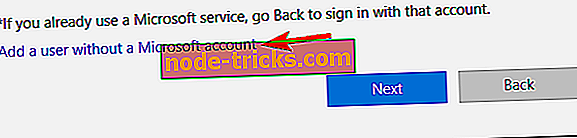
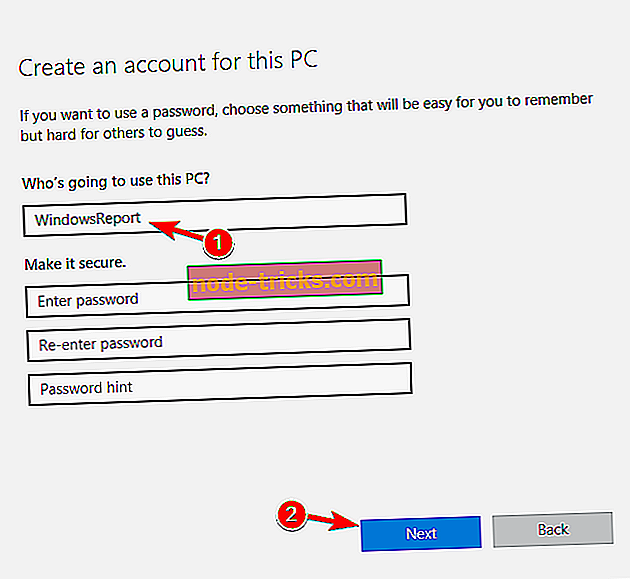
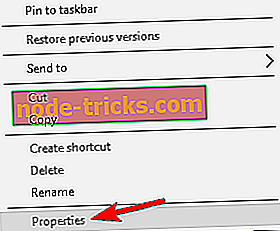
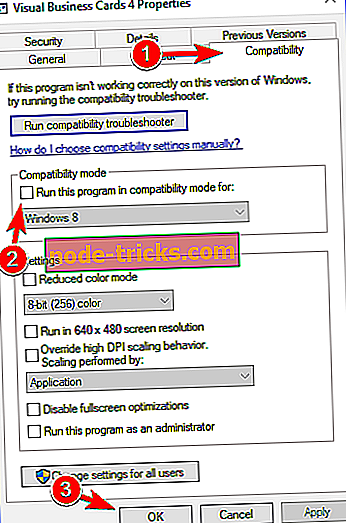


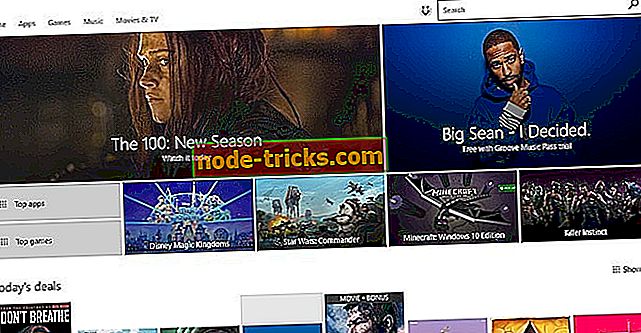

![Windows 10 värskendusviga 0x8007001F [Fix]](https://node-tricks.com/img/windows/973/windows-10-update-error-0x8007001f.jpg)